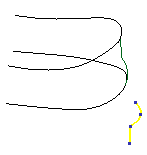Эта опция используется для вписывания кривой между двумя точками на одном объекте или разных объектах. Кривая копируется из выбранного каркасного объекта.
Чтобы вставить кривую между двумя точками:
- Откройте вкладку Правка > панель Выровнять > Вписать.
Две точки отображаются на выбранной кривой и появляется диалог Вписать кривую между 2-мя точками:
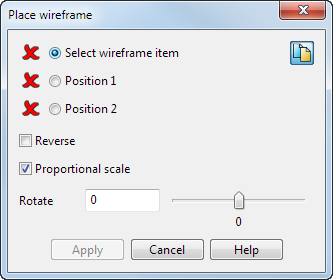
- Выберите каркасный объект, который нужно вписать:
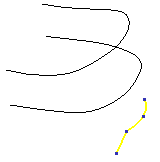
Можно использовать любую незамкнутую кривую или линию.
- Выберите Точку 1 - первая точка на объекте, к которой требуется привязать новую кривую:
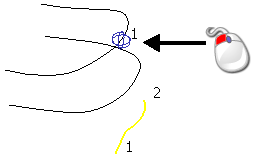
- Выберите Точку 2 - вторая точка на объекте, к которой требуется привязать новую кривую:
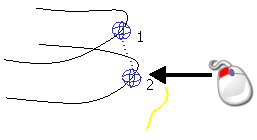
- Используйте другие опции для настройки положения кривой:
- Выберите опцию Развернуть, чтобы развернуть направление новой кривой.
- Выберите опцию Сохранить, чтобы сохранить исходную кривую. Погасите эту опцию, чтобы удалить исходную кривую.
- Выберите опцию Пропорционально, чтобы изменить размер новой кривой путем сохранения пропорции между шириной и высотой.
- Поворот - можно задать угол поворота или использовать слайдер для вращения новой кривой. Кривая поворачивается между двумя точками.
На примере показана кривая, повернутая на -90
 .
.
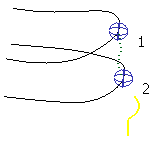
- Нажмите Применить, чтобы создать новую кривую с заданными параметрами.